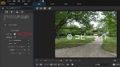簡単にデジカメ写真サイズを4:3から16:9に変更する
ここでは、初心者さん向けに説明しています
■デジタルカメラで撮影した、4:3の写真をPowerDirector16で16:9する方法
PowerDirector16は、初心者向けの動画編集ソフトですが、
写真をトリミングする機能があるので、簡単に16:9にできます
★ブログで説明している内容を初心者さんに向けにさらに動画でも説明してます
写真サイズを16:9にする PowerDirector16 初心者編
フルHD・4K対応 ビデオ編集ソフト 初心者もかんたん本格ビデオ編集
まずは、デジタルカメラとデジタルビデオカメラの素材をPowerDirector16に
取り込んだ状態から説明していきます
●デジカメ写真は、比率が4:3の状態で2枚ほどです
●ビデオカメラ素材は、最初から16:9になっています
1)
デジタルカメラで撮影した写真を、タイムラインにドラッグした状態が下図です
右上のプレビュー画面を見ても、左右に、黒帯が表示されて、違和感があります
動画に適した16:9サイズに、これを修正していきます
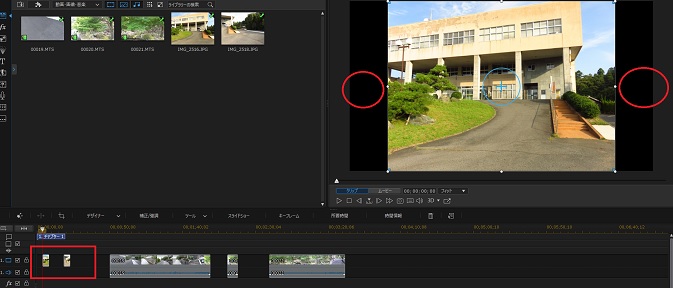
2)
写真をクリックして、選択状態にすると、上に菱形ぽい、アイコンが表示されます
これをクリックします、赤丸
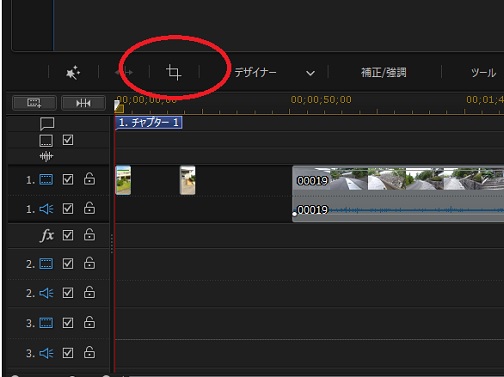
3)
画像の切り抜き画面が表示されます
ここでは、16:9以外にも、スマホ画面や、映画サイズなど自由に写真サイズを変更できます
今回は、16:9で進めていきますので、16:9にクリックして、チェックを入れます、赤枠
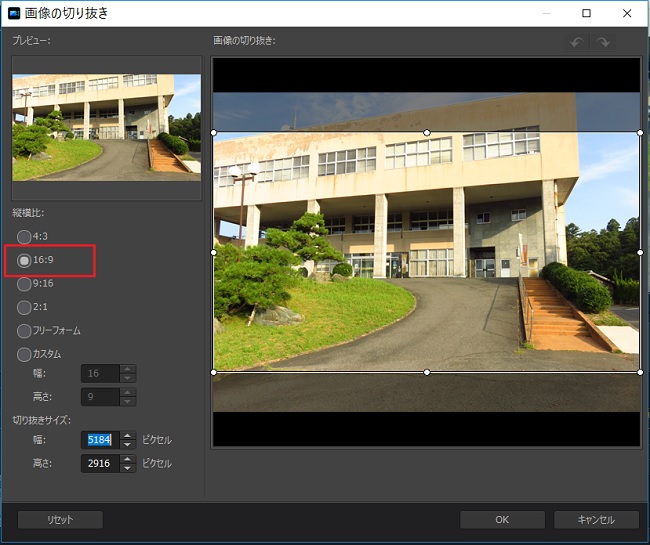
4)
明るい部分を上下にドラッグすると、16:9の範囲内で、切り取る範囲を調整できます
下図は一番上に上げた状態です
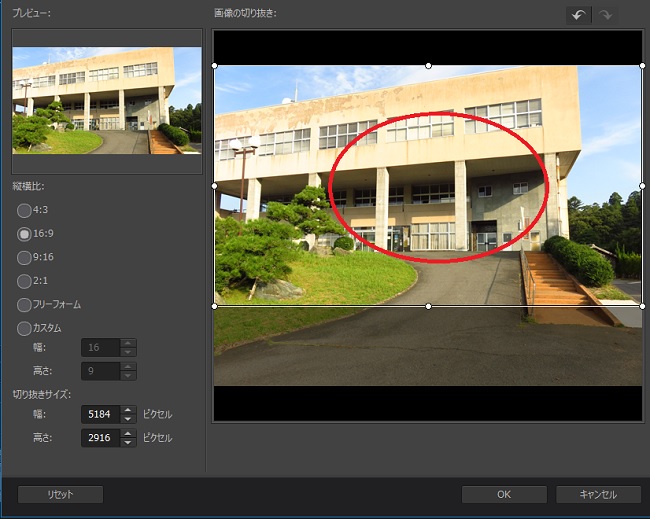
5)
最初の既定値にもどすには、左下の「リセット」をクリックすれば、戻ります
何度でも調整可能です
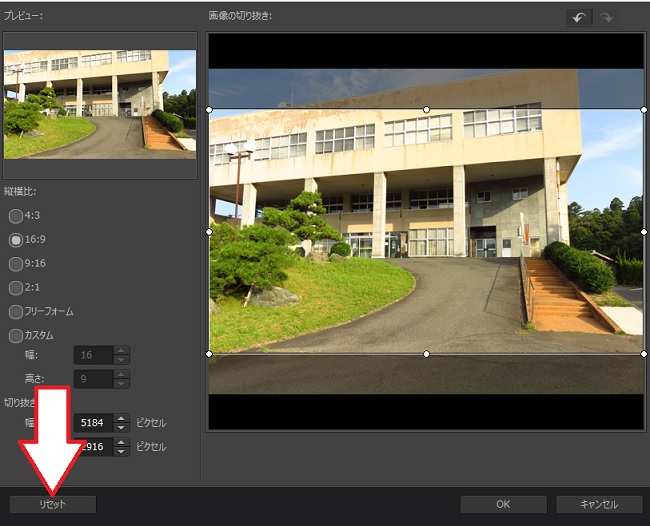
6)
範囲が決まったら、右下の「OK」をクリックです
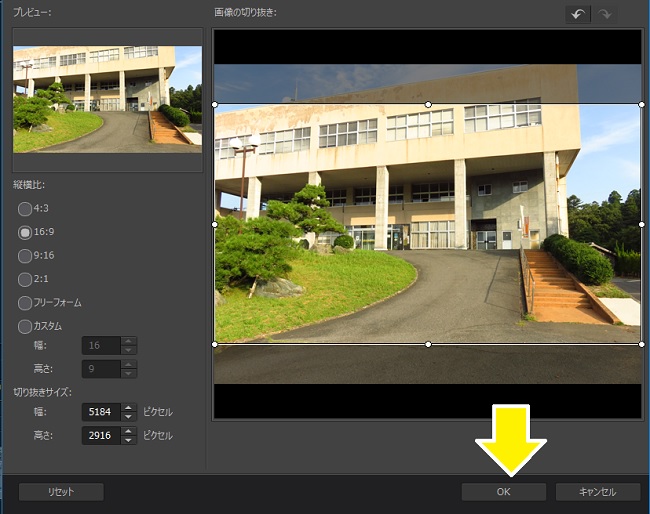
7)
すると、写真サイズが16:9になったものが表示されています
プレビュー画面を見比べると違いがわかります
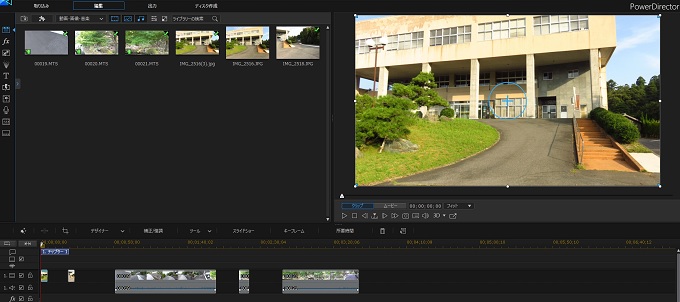
このあと2枚目以降も同じ作業を繰り返さば、写真サイズの変更ができます
これで、YouTubeなどにアップロードすれば、動画のサイズと写真のサイズが、
同じなので、視聴するほうも、動画がみやすくなると思います